วิธีเรียกคืนอีเมลที่ส่งบน iOS 16

เมื่ออัปเกรดเป็น iOS 16 แอป Mail บน iOS 16 จะได้รับการอัปเดตด้วยความสามารถในการเรียกคืนอีเมลเมื่อส่งตามเวลาที่เลือกได้
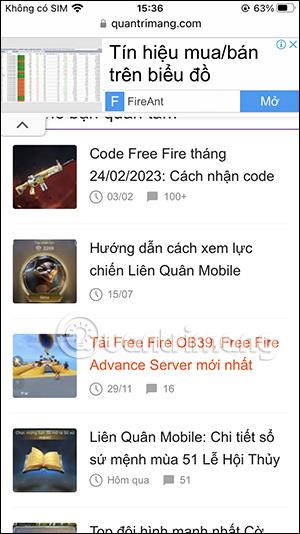
เบราว์เซอร์ทั้งหมดมีคุณลักษณะบุ๊กมาร์กเพื่อให้ผู้ใช้สามารถบันทึกเนื้อหาที่สำคัญและอ่านซ้ำได้เมื่อจำเป็น และด้วยเบราว์เซอร์ Safari บน iPhone นอกเหนือจากฟีเจอร์บุ๊กมาร์กบน Safari แล้วเรายังมีตัวเลือกในการบันทึกหน้าเว็บเป็น HTML อีกด้วย ด้วยไฟล์ HTML นี้ ผู้ใช้สามารถใช้เพื่อวัตถุประสงค์ที่แตกต่างกันมากมาย บทความด้านล่างนี้จะแนะนำให้คุณดาวน์โหลดเว็บไซต์บน iPhone ในรูปแบบ HTML
คำแนะนำในการดาวน์โหลดเว็บไซต์บน iPhone
ขั้นตอนที่ 1:
ขั้นแรกให้เข้าไปที่ Safari และเปิดเว็บไซต์ตามปกติ จากนั้นที่ลิงก์หน้าที่คุณต้องการดาวน์โหลดไฟล์ HTMLให้กดค้างไว้แล้วเลือกลิงก์ที่คุณต้องการดาวน์โหลดเป็น HTMl ถัดไปในอินเทอร์เฟซที่แสดง ผู้ใช้คลิกดาวน์โหลดไฟล์ที่เชื่อมโยง
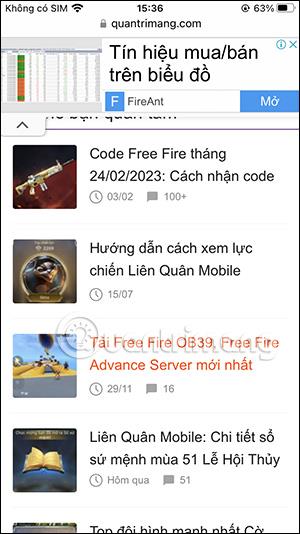

ขั้นตอนที่ 2:
เร็วๆ นี้เว็บไซต์นี้จะถูกดาวน์โหลดลงใน Safari คลิกที่ไอคอนลูกศรสีน้ำเงินเพื่อดูรายการดาวน์โหลด ณ จุดนี้ ผู้ใช้จะคลิกดาวน์โหลดในรายการที่แสดง

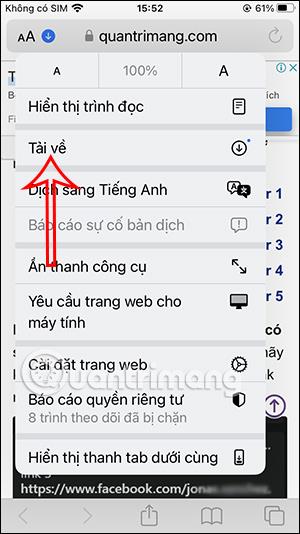
ขั้นตอนที่ 3:
ตอนนี้ผู้ใช้จะเห็นไฟล์ทั้งหมดที่ดาวน์โหลดไปยังเบราว์เซอร์ Safari รวมถึงเว็บไซต์ที่คุณเพิ่งดาวน์โหลด คุณเพียงแค่ต้องคลิกที่ชื่อบทความเพื่อเปิดเป็น HTML

ขั้นตอนที่ 4:
ในรายการอ่านเนื้อหา เมื่อคุณคลิกที่ไอคอนลูกศรแบบเลื่อนลงดังที่แสดง ด้วยเหตุนี้ คุณจึงมีตัวเลือกในการแชร์ไฟล์ HTML นี้และตัวเลือกในการพิมพ์หากจำเป็น
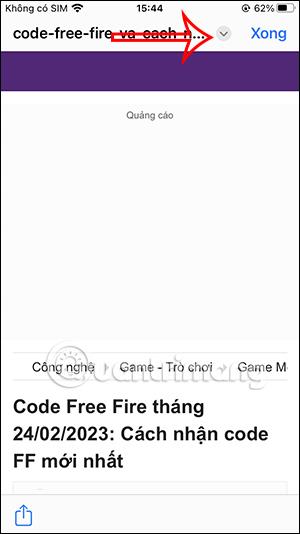
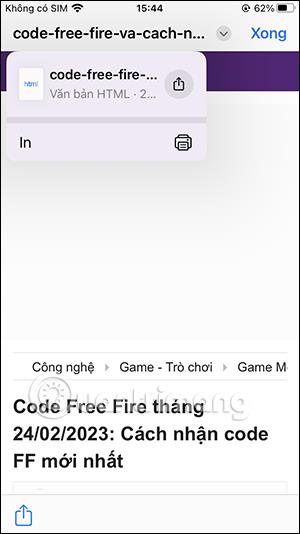
วิธีบันทึกหน้าเว็บบน iPhone
หากต้องการบันทึกเว็บไซต์บน iPhone เรามีหลายวิธีในการดำเนินการ คุณสามารถบันทึกเป็นบุ๊กมาร์ก บันทึกในรายการเรื่องรออ่าน หรือนำเว็บไซต์ Safari ไปที่หน้าจอบน iPhone ของคุณฯลฯ ตัวเลือกเหล่านี้เป็นการทำงานพื้นฐานทั้งหมดเมื่อเราท่องเว็บบนเบราว์เซอร์ Safari
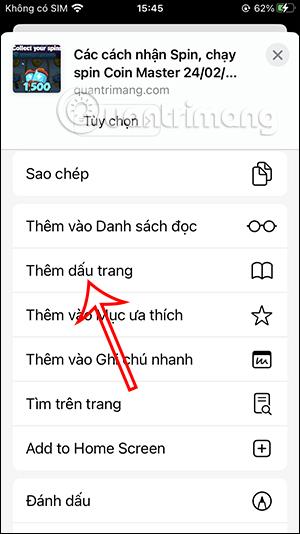
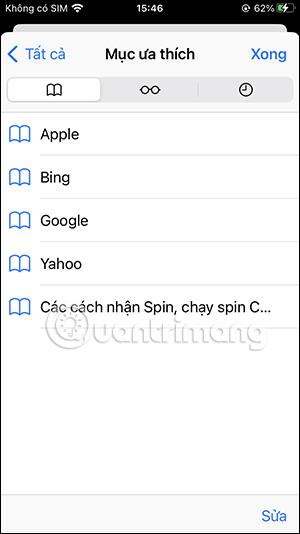
ขึ้นอยู่กับความต้องการของแต่ละคนที่ต้องการบันทึกเว็บไซต์บน iPhone ให้คลิกที่แต่ละรายการที่เหมาะสม
เมื่ออัปเกรดเป็น iOS 16 แอป Mail บน iOS 16 จะได้รับการอัปเดตด้วยความสามารถในการเรียกคืนอีเมลเมื่อส่งตามเวลาที่เลือกได้
iOS 16 มีคุณสมบัติมากมายในการปรับแต่งหน้าจอล็อคของ iPhone และรูปภาพหน้าจอล็อกของ iPhone ยังมีตัวเลือกให้ครอบตัดรูปภาพได้โดยตรง ปรับพื้นที่รูปภาพได้ตามต้องการ
คุณเจลเบรค iPhone ของคุณสำเร็จแล้วหรือยัง? ยินดีด้วย ก้าวที่ยากที่สุดจบลงแล้ว ตอนนี้คุณสามารถเริ่มการติดตั้งและใช้การปรับแต่งเล็กน้อยเพื่อสัมผัสประสบการณ์ iPhone ของคุณอย่างที่ไม่เคยมีมาก่อน
สำหรับผู้ที่คุ้นเคยกับปุ่มโฮมบน iPhone เวอร์ชันก่อน ๆ บางทีการเปลี่ยนไปใช้หน้าจอแบบขอบจรดขอบอาจทำให้สับสนเล็กน้อย ต่อไปนี้คือวิธีใช้ iPhone ของคุณโดยไม่มีปุ่มโฮม
แม้ว่าสไตลัสนี้มีรูปลักษณ์ที่เรียบง่าย แต่ก็มี "คุณสมบัติมากมาย" และความสะดวกสบายเมื่อจับคู่กับ iPad
Passkeys มุ่งหวังที่จะกำจัดการใช้รหัสผ่านบนเว็บ แม้ว่าสิ่งนี้อาจฟังดูน่าสนใจ แต่ฟีเจอร์ Passkeys ของ Apple ก็มีข้อดีและข้อเสีย
แอปพลิเคชั่น Files บน iPhone เป็นแอปพลิเคชั่นจัดการไฟล์ที่มีประสิทธิภาพพร้อมคุณสมบัติพื้นฐานครบครัน บทความด้านล่างนี้จะแนะนำให้คุณสร้างโฟลเดอร์ใหม่ใน Files บน iPhone
ปรากฎว่า iOS 14 ไม่ใช่สาเหตุโดยตรงที่ทำให้แบตเตอรี่ iPhone ร้อนเกินไปและทำให้แบตเตอรี่หมด
App Library หรือ Application Library เป็นยูทิลิตี้ที่ผู้ใช้ iPhone ค่อนข้างคุ้นเคยอยู่แล้ว แต่เปิดตัวบน iPad ผ่าน iPadOS 15 เท่านั้น
เพื่อช่วยให้ผู้ใช้ค้นหาสถานที่บน Google Maps ได้อย่างง่ายดาย แอปพลิเคชันเวอร์ชันล่าสุดได้เพิ่มฟีเจอร์เพื่อสร้างวิดเจ็ต Google Maps บนหน้าจอ iPhone








